Регистрация, личная страница, общение
Правильно выбираем имя для регистрации. Участники мероприятия регистрируются под своими подлинными именами. При этом следует указать не только имя, но и фамилию.
Если при регистрации вы задали имя, которое хотели бы поменять в дальнейшем, то это можно сделать только на уровне подписи. Саму страницу Участника переименовать НЕЛЬЗЯ!!! Создайте учетную запись (регистрацию). В правом верхнем углу экрана находятся две кнопки «Зарегистрировать нового участника» и «Войти».

Если Вы еще не зарегистрированы, нажмите кнопку «Зарегистрировать нового участника». В открывшемся окне регистрации заполните необходимые поля и нажмите кнопку «Зарегистрировать нового участника». Введенное в поле Имя участника Вы будете в дальнейшем использовать для входа в Вики. Если Вы уже зарегистрированы на сайте ВикиСтавЦДО, то Вам необходимо нажать на кнопку «Войти» и ввести Имя участника и пароль, которые Вы указывали при регистрации.
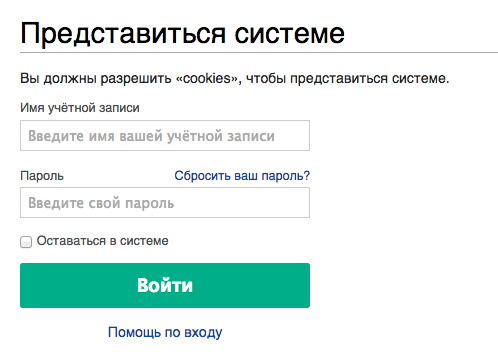
Зайдите на свою персональную страничку, нажав на кнопку с вашим ником вверху странички. Выберите закладку «править». Обратите внимание на опцию внизу страницы «Включить эту страницу в список наблюдения».
Обсуждение статьи[править]
У каждой странички есть закладка «Обсуждение». На этой страничке любой зарегистрировавшийся участник может поучаствовать в обсуждении статьи.
При переходе на страничку «Обсуждение» рядом с закладкой «Править» появляется закладка «+». Она позволяет добавить на страницу «Обсуждение» отдельный комментарий с заголовком, без перехода к редактированию всей страницы «Обсуждение».
Если вы хотите подписать ваше сообщение, просто введите после текста [[Участник:название Вашей личной страницы|Ваше ФИО]] ([[Обсуждение участника:название Вашей личной страницы|обсуждение]]) . Если Вы хотите подписаться и вставить дату, введите [[Участник:название Вашей личной страницы|Ваше ФИО]] ([[Обсуждение участника:Helen|обсуждение]]) 09:08, 30 ноября 2015 (CET)<nowiki>. Если просто хотите вставить дату, введите <nowiki>09:08, 30 ноября 2015 (CET)<nowiki>. Движок сайта при сохранении страницы заменит этот набор символов на дату и подпись.
'''''Моя страница обсуждения''''' - страница, на которой другие пользователи могут оставить Вам сообщение. при этом в верху экрана появится полоса оранжевого цвета, сигнализирующая, что Вам пришло сообщение.
'''''Настройки''''' - здесь можно сделать личные настройки по работе с Вики.
'''''Список наблюдения''''' - за страницами можно установить наблюдение, т.е. Вы будете оповещены об изменениях страницы. В зависимости от настроек либо будет приходить оповещение по почте об изменениях страницы, либо она в списке будет выделена жирным цветом.
'''''Мой вклад''''' - список всех действий пользователя в вики. Здесь удобно находить страницы, которые вы создавали, загружаемые вами файлы и т.п.
'''''Завершение сеанса''''' - завершение работы в Вики.
Итак, первое задание которое необходимо будет выполнить — это создание личной страницы. Для этого, Вам нужно перейти на свою личную страницу, нажав на свое Ф.И.О. В правом верхнем углу:
<p style="text-align:center;">[[Файл:f5.png]]</p>
Далее перед Вами откроется Ваша личная страница. Нажмите на кнопку '''''Создание'''''
<p style="text-align:center;">[[Файл:F6.png]]</p>
|}
{| cellpadding="10" cellspacing="5" style="width: 100%; background-color: CCCCFF; margin-left: auto; margin-right: auto"
| style="width: 50%; background-color: #F8E6C9; border: 1px solid #777777; -moz-border-radius-topleft: 8px; -moz-border-radius-bottomleft: 8px; -moz-border-radius-topright: 8px; -moz-border-radius-bottomright: 8px; height: 60px;" colspan="1" |
=Создание страницы в Вики=
Личную страницу Участника используем , как страницу-портфолио. Для экспериментов с оформлением и сервисами создадим подстраницу. Такая страница создается по следующим правилам: копируется название страницы участника и через слэш (/) пишется название подстраницы. '''<nowiki>[[Участник:имя участника/Песочница]].
Например,
Участник:Иванов Иван Иванович/Песочница.
Создайте свою страницу-песочницу
- Переходим на свою личную страницу и открываем режим Правка
- Пишем название нашей будущей страницы в двойных квадратных скобках. Скобки можно сделать вручную, а можно использовать кнопку [[ ]] на панели редактирования. Для этого нужно сначала выделить название страницы мышкой, а затем нажать кнопку [[ ]].
- Сохраняем страницу, нажав кнопку Записать страницу.
- На личной странице появится название будущей страницы. Оно будет красного цвета. Это значит, что такой страницы еще нет. Щелкните по красной ссылке и вы перейдите в на страницу-песочницу в режиме редактирования страницы.
|
Оформление страницы в Вики
Панель инструментов и окно для редактирования страницы
[[ ]]
В самой верхней части окна находится панель инструментов, позволяющая быстро вставить большую часть конструкций редактирования. Под панелью инструментов находится текстовое поле - здесь вы редактируете исходный текст wiki-страницы. Ниже находятся кнопки сохранения, предварительного просмотра и Внесённые изменения.[[ ]]
Увидеть, как будет выглядеть страница в окончательном варианте, вы можете нажав кнопку предварительного просмотра. Используйте эту возможность перед сохранением вашей работы, чтобы убедиться, что всё выглядит так, как планировалось.
Форматирование символов
| Используйте логическое ударение,
|
''логическое ударение''
|
| а также структурное выделение
|
'''структурное выделение'''
|
| или даже логическое ударение в структурном выделении (или наоборот).
|
'''''логическое ударение в структурном выделении (или наоборот)'''''
|
| Моноширинный шрифт для технических терминов,
|
<tt>технических терминов</tt>
|
специальное форматирование для фрагментов исходного кода.
|
<code>исходного кода</code>
|
| Вы можете использовать маленький текст для подзаголовков,
|
<small>маленький текст</small>
|
| и большой текст для смыслового выделения.
|
<big>большой</big>
|
Вы можете перечёркивать удалённый материал,
|
<s>перечёркивать удалённый материал</s>
|
| подчёркивать новый материал
|
<u>подчёркивать новый материал</u>
|
| и надчёркивать текст</font">.
|
<font style="text-decoration:overline">надчёркивать текст</font">
|
Цвета символов
Для окраски текста в вики, как и в HTML, служит атрибут style. Куски текста, цвет которых нужно изменить, включают в теги <span>.
| Цветной текст
|
<span style="color:red">Цветной текст</span>
|
| Фон для одного или неcкольких слов
|
<span style="background-color:yellow">Фон для одного или неcкольких слов</span>
|
| Можно комбинировать
|
<span style="color:red;background-color:yellow">Можно комбинировать</span>
|
Яркие цвета в статьях должны использоваться только в виде исключения, когда это целесообразно. Цвета нужно использовать обдуманно.
Используйте таблицу цветов. Вы можете использовать как шестнадцатеричный код цвета, так и его название.
Загрузить изображение в Вики
Файл:6.png
1. В левой колонке сайта - инструменты - есть специальная команда - Загрузить файл.
2. Далее нажмите кнопку "Выберите файл".
3. В открывшемся окне найдите рисунок на компьютере и щелкните по нему два раза.
4. Нажать внизу кнопку "Загрузить файл".
5. Когда рисунок будет загружен, дайте название картинке и запомните его.
6. Перейдите на нужную Вики-страницу, нажмите Править, поставьте курсор в нужное место.
7. На панели инструментов нажмите кнопку "Встроенный файл". Появится код, щелкните правой кнопкой мыши по выделенному и выберите команду вставить.
8. Чтобы изображение сделать меньше, расположить справа на странице, надо дописать в коде следующее:
[[Файл:Имя_картинки.jpg|right|thumb|100px|Пояснительная подпись]]
9. Нажать кнопку Записать.
Ошибки при использовании изображений
- безымянные файлы: 1.jpg, 123.jpg, 222.jpg, Я.JPG, Моё фото.JPG, Лена.JPG и т.п.; они автозаменяются системой, и на Вашей странице появляется чужая фотография)
- безымянные файлы типа: DSC69259474567648582.jpg при "потере" их сложно найти; есть случаи совпадения;
- файлы с нарушением авторских прав и Закона о безопасности личных данных в сети Интернет (вступил в силу 01.01.2010) (необходимо указывать автора или источник)
- файлы, размер которых превышает 500 Кб
- не используйте фотографии детей, на которые вами не было получено письменное согласие их родителей.
Ссылка на страницу вики
Оформим ссылку на вашу личную страницу в разделе участники со страницы библиотеки.
Файл:Sc1.png
Внутренние ссылки обрамляются по схеме [[Название целевой статьи|видимый текст ссылки]]. Ссылка на страницу участника будет выглядеть так: [[Участник:Иванов Иван Иванович|Иванов Иван]] и получаем ссылку на страницу пользователя Иванов Иван
Ссылка на внешний ресурс (сайт, блог)
Внешние ссылки -это ссылки на ресурс сети Интернет. Внешние ссылки соединяют страницы Вики с другими ресурсами по определенной теме.
Оформляются ссылка таким образом: [http://URL-адрес Видимый текст ссылки].
Создаем ссылку на сайт/блог вашей библиотеки в разделе Электронные ресурсы. Например, [http://stavcdo.ru/ Центр дистанционного обучения] и получаем внешнюю сслыку на сайт Центр дистанционного обучения
Задание
- Создайте свою страницу-Песочницу (используя ссылку на свою страницу) на странице мастер-класса "Участники".
- Расскажите о себе, используя различные приемы форматирования.
- Загрузите своё фото.
- Создайте внутреннею ссылку на любую страницу сайта ВикиСтавЦДО.
- Создайте ссылку на любой внешний ресурс.
Рабочие материалы
|
|